SQL Server Management Studio es una herramienta que sirve para conectarse y administrar un servidor de SQL o concretamente administrar SQL Server.
En ocasiones, al iniciar la herramienta de SQL Server Management la misma se cierra justo al iniciar, sin mostrar errores ni advertencias en ningún lugar.
Voy a explicar en este post cómo solucionar el error de cierre al inicio de SQL Server Management Studio.
Lo único que haremos será eliminar un archivo y unas claves de registro.
Solución a cierre inesperado de SQL Server Management Studio
Después de haber instalado SQL Server 2016 y SQL Server Management Studio 2018 este último funcionaba bien, pero pasados unos días aparecía la ventana de carga y se cerraba unos segundos después, sin rastros ni errores.
Investigando encontré que hay que eliminar o renombrar un archivo para que el sistema no lo encuentre. Dicho archivo se encuentra en:
C:\Program Files (x86)\Microsoft SQL Server Management Studio 18\Common7\IDE\CommonExtensions\Platform\
Y su nombre es:
Microsoft.VisualStudio.MinShell.Interop.pkgdef
Puedes pegar directamente la ruta o navegar hasta la carpeta.
Cuando estés ahí, elimina el archivo o cambia su nombre de manera que no tenga la extensión pkgdef, en mi caso le cambié el nombre:
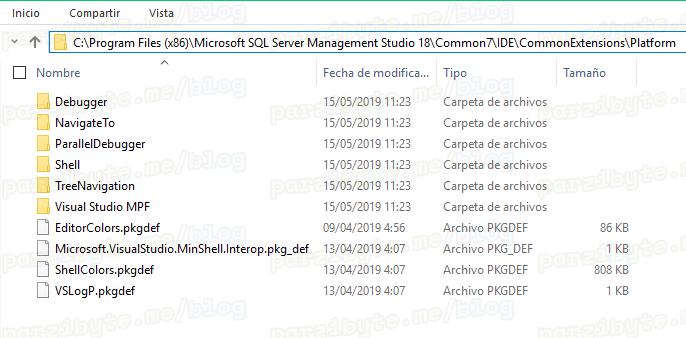
Si te fijas, ahora su extensión es pkg_def en lugar de pkgdef.
Ahora hay que modificar el registro. Para abrir el editor del registro busca “Editor de registro” o presiona Win + R y luego escribe regedit.
Cuando estés dentro del registro dirígete a la siguiente ubicación:
HKEY_CURRENT_USER\SOFTWARE\Microsoft\SQL Server Management Studio\18.0_IsoShell_Config\RuntimeConfiguration\dependentAssembly\bindingRedirection\{8BC7AF31-B6DA-4B97-8B36-F0500DECB147}
Una vez que la encuentre haz click derecho y en las opciones selecciona Eliminar:
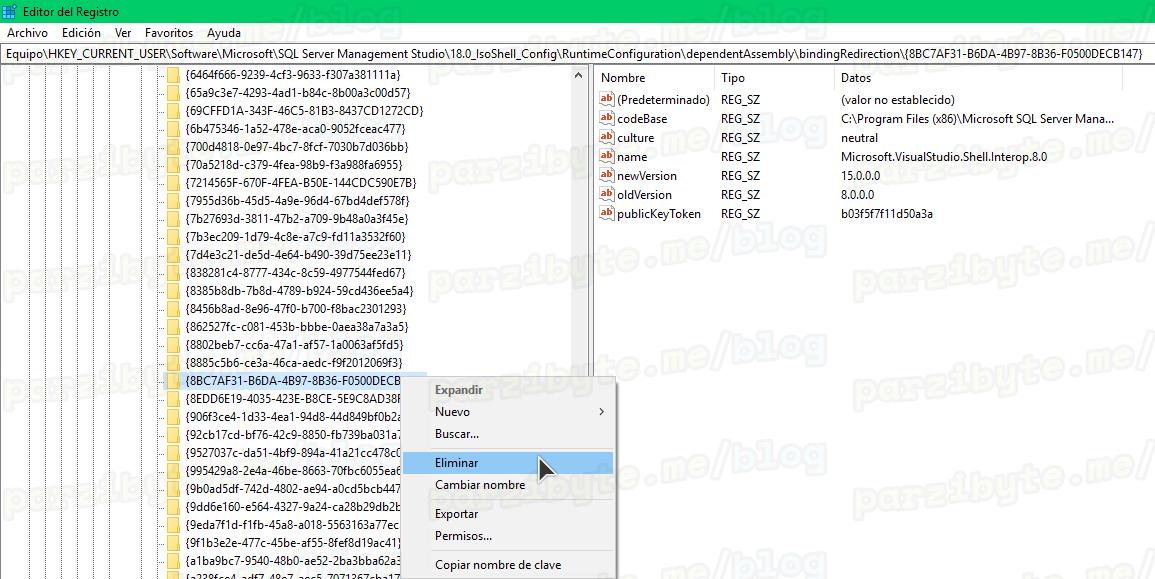
Ahora inicia de nuevo el programa de administración de SQL Server y verás cómo funciona como un encanto.